Hvernig á að nota LDMultiplayer á LDPlayer

Hvernig á að nota LDMultiplayer á LDPlayer, hvað er LDMultiplayer? Hvernig á að nota LD Multi Player? Við skulum komast að því með WebTech360!
TikTok er myndbandssamfélagsnet sem margir nota í dag. Í þessu forriti getum við tekið upp stutt myndbönd með mörgum afar einstökum áhrifum. Einn af áhrifunum sem margir ungt fólk elskar er að búa til tónlistarbylgjumyndbönd.
Þegar þú býrð til tónlistarbylgjumyndband með uppáhaldslaginu þínu í þessu forriti, þegar myndbandið spilar, munum við sjá tónlistarbylgjuna hreyfast í samræmi við lag bakgrunnstónlistarinnar sem við höfum sett inn í myndbandið. Hér að neðan mun Download.vn kynna skrefin til að búa til tónlistarmyndbönd á TikTok . Við bjóðum þér að fylgjast með greininni.
Kennslumyndband um að búa til tónlistarmyndbönd á TikTok
Leiðbeiningar um að búa til tónlistarmyndbönd á TikTok
Skref 1: Á heimasíðu TikTok forritsins, smelltu á „+“ táknið neðst á skjánum.
Skref 2: Næst skaltu smella á MV .
Skref 3: Færðu símaskjáinn til hægri þegar þú nærð hlutanum Uppáhaldslagið mitt , snertu síðan á Búa til núna hnappinn .


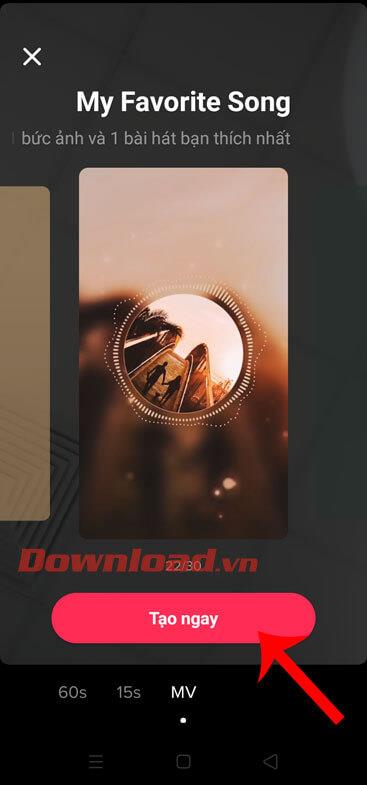
Skref 4: Veldu hvaða mynd sem er í myndasafninu á símanum þínum til að vera dæmigerð mynd fyrir tónlistarmyndbandið.
Skref 5: Nú hefur tónlistarmyndbandið verið búið til á tónlistarbakgrunninum sem forritið stillir. Til að breyta tónlistarbakgrunni smellirðu á Hljóð .
Skref 6: Leitaðu og bættu við laginu sem þú vilt setja inn í tónlistarmyndbandið.


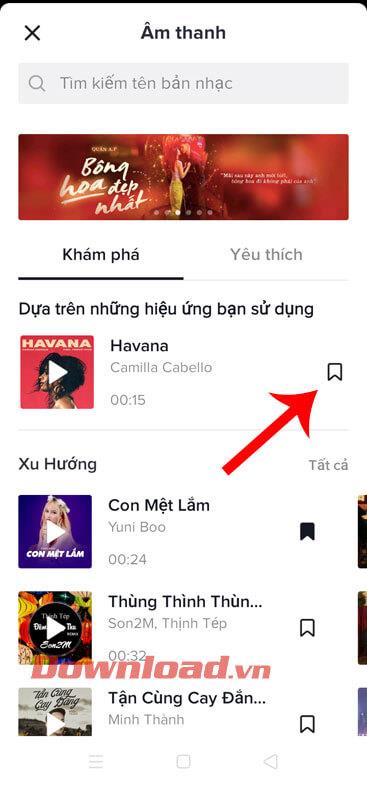
Skref 7: Smelltu á Límmiðar neðst á skjánum.
Skref 8: Veldu hvaða límmiða sem er í skreytingarhlutanum , því þegar einn af skrautlímmiðunum er settur í, munu myndir fljúga út þegar myndbandið er spilað.
Skref 9: Eftir að hafa lokið myndbandsklippingu, bankaðu á Næsta hnappinn neðst í hægra horninu á skjánum.


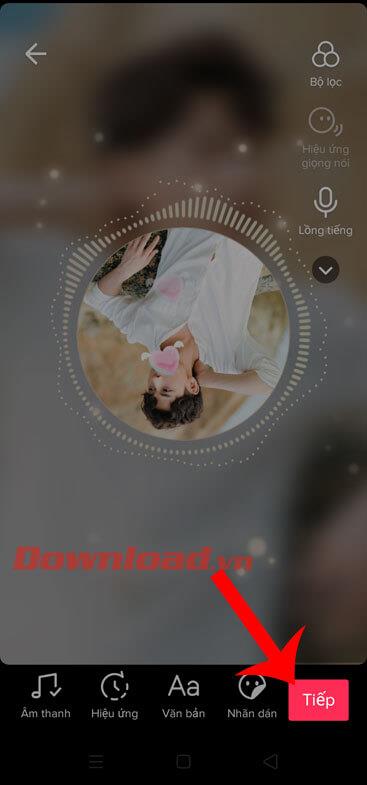
Skref 10: Skrifaðu lýsingu fyrir tónlistarmyndbandið þitt og smelltu síðan á Post hnappinn .
Skref 11: Að lokum er myndbandið sett á tímalínuna þína í TikTok appinu.

Óska þér velgengni!
Hvernig á að nota LDMultiplayer á LDPlayer, hvað er LDMultiplayer? Hvernig á að nota LD Multi Player? Við skulum komast að því með WebTech360!
Leiðbeiningar um að hlusta á tónlist á Google kortum. Eins og er geta notendur ferðast og hlustað á tónlist með því að nota Google Map forritið á iPhone. Í dag býður WebTech360 þér
Leiðbeiningar um notkun LifeBOX - geymsluþjónusta Viettel á netinu, LifeBOX er nýlega opnuð netgeymsluþjónusta Viettel með marga yfirburði eiginleika
Hvernig á að uppfæra stöðu á Facebook Messenger, Facebook Messenger í nýjustu útgáfunni hefur veitt notendum afar gagnlegan eiginleika: að breyta
Leiðbeiningar fyrir kortaleikinn Werewolf Online á tölvunni, Leiðbeiningar um niðurhal, uppsetningu og spilun Werewolf Online á tölvunni í gegnum einstaklega einfalda LDPlayer keppinautinn.
Leiðbeiningar um að eyða sögum settar á Instagram. Ef þú vilt eyða sögu á Instagram en veist ekki hvernig? Í dag WebTech360
Leiðbeiningar um að bæta við myndum á Facebook. Eins og er gerir Facebook okkur kleift að stilla myndir á persónulegum síðum okkar. Hér bjóðum við þér
Hvernig á að laga villu í Windows Quick Assist sem virkar ekki, Windows Quick Assist hjálpar þér að tengjast ytri tölvu auðveldlega. Hins vegar, stundum býr það líka til villur. En,
Leiðbeiningar um að kveikja/slökkva á því að blanda lögum á Spotify, Til að hjálpa fólki að breyta röð laga á lagalistanum hér að ofan
Leiðbeiningar um leynilegar upptökur á iPhone, Eins og er geta iPhone notendur tekið upp leynilega með því að snerta bakhlið símans. Í dag býður WebTech360 þér








